もしTPM設定は利用できませんBIOS, この記事は問題の解決に役立ちます。何らかの理由で、TPM が見つからないか、BIOS に表示されない場合があります。そのような場合は、この記事に従って問題を解決してください。
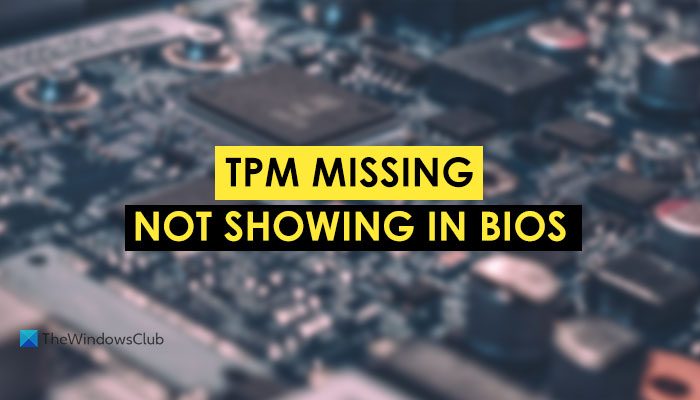
TPM またはトラステッド プラットフォーム モジュールWindows 11 をインストールするにはこれが必要です。それ以外の場合は、次のようなエラー メッセージが表示されます。この PC では Windows 11 を実行できません。最も優れた点は、BIOS から TPM 2.0 を有効または無効にできることです。すべての Windows 11 互換プロセッサにはこのセキュリティ チップが搭載されており、デフォルトでオンになっていない場合は手動で有効にする必要があります。これをオンにするには、BIOS にアクセスする必要があります。
問題は、BIOS で TPM 設定が見つからないときに始まります。これを行うには、BIOS で有効化プロセスを実行する必要があります。TPMステータスを見つけるデバイスマネージャーまたはセキュリティプロセッサの詳細Windows セキュリティのセクション。
TPM が見つからないか、BIOS に表示されない
TPM が見つからない、または BIOS に表示されない問題を解決するには、次の手順に従います。
- プロセッサの互換性を確認する
- BIOSをアップデートする
- TPMチップの問題
これらの手順の詳細については、読み続けてください。
利用可能な TPM がありません。BIOS 設定を確認してください。
1] プロセッサの互換性を確認する
他のソリューションに進む前に、最初に確認する必要があることです。 Windows 11 では、コンピューターに最新のプロセッサがインストールされている必要があります。ただし、古いプロセッサを使用している場合、TPM チップのサポートを見つけるのは非常に困難です。 Intel プロセッサを使用している場合は、Atom x6200FE 以降のバージョンであることを確認してください。一方、AMD プロセッサを使用している場合は、3015e 以降のバージョンを使用していることを確認してください。自分に合っているとわかったら良いですねインテルプロセッサー付きこのリストまたはAMDこのリストを備えたプロセッサdocs.microsoft.com。
前述のリストでお使いのプロセッサー名が見つかった場合は、残りの解決策に従ってください。ただし、インストールされているプロセッサー名がリストに見つからない場合は、Windows 11 をサポートする新しいプロセッサーを選択する必要があります。
2] BIOSをアップデートする
Trusted Platform Module をお持ちの場合は、次の名前で対応する設定を取得する必要があります。トラステッド コンピューティングBIOS のようなもの。ただし、BIOS ファームウェアを長期間更新していない場合は、BIOS に表示されない可能性があります。したがって、次のことをお勧めします。コンピュータの BIOS をアップデートするTPM 設定が見つかるかどうかを確認します。
3] TPMチップの問題
Trusted Platform Module (TPM) は、マザーボードにインストールされる専用チップです。このチップに問題がある場合、BIOS で対応する設定が見つかりません。そのため、専門家にチップを手動でチェックしてもらい、さらにサポートしてもらうことが賢明です。
読む:BIOS アップデート後に TPM を初期化できませんでした。
TPM が検出されない場合はどうなりますか?
TPM アクティブ化ステータスは、デバイス マネージャー、ロケーション コンピューター パネルのトラステッド プラットフォーム モジュール (TPM) 管理、および Windows セキュリティで確認できます。ただし、これらの場所で TPM が見つからない場合は、BIOS から TPM を有効にする必要があります。ただし、BIOS に TPM 設定がない場合は、前述の解決策に従ってください。
関連している:TPM プロビジョニング service.exe が動作を停止しました
BIOS には TPM がありますか?
BIOS での TPM 設定は、コンピューターにインストールされているプロセッサーとマザーボードによって異なります。お使いのプロセッサー名が Windows 11 互換プロセッサーのリストに記載されている場合は、BIOS で TPM 設定を見つけることができます。ただし、そうでない場合は、BIOS で同じものを見つけることができません。その場合、プロセッサ/マザーボードをアップグレードするか、サードパーティのリソースから TPM チップをインストールする必要があります。

![VirtualBox でディスク サイズを増やす方法 [ガイド]](https://rele.work/tech/hayato/wp-content/uploads/2024/03/change-disk-size.png)




